Dejo el monitor encendido y a los 10 minutos se apaga. No quiero que se apague
Tienes activada la opción de apagar el monitor a los 10 minutos. No sé qué Windows tienes pero te digo cómo son los pasos en Windows 10. Clic derecho sobre una porción vacía ...Autor: Leandro Alegsa
07-06-2023 00:00
Contenido
- 1. ¿Qué sistema operativo estás utilizando en tu ordenador?
- 2. ¿Qué modelo y marca es tu monitor?
- 3. ¿Has revisado la configuración de la "Administración de energía" en tu sistema operativo?
- 4. ¿El monitor se apaga por completo o simplemente se oscurece la pantalla?
- Consulta dudas con nuestro Asistente IA

¡Nos ayudas mucho si nos sigues en nuestras Redes Sociales para poder mantener este sitio totalmente gratuito!
Asunto: Dejo el monitor encendido y a los 10 minutos se apaga. No quiero que se apague
Nombre: Antonio
Origen: España
Fecha: 07-06-2023 00:00
Dejo el monitor encendido y a los 10 minutos se apaga. No quiero que se apague
Respuesta de ALEGSA.com.ar:
Tienes activada la opción de apagar el monitor a los 10 minutos. No sé qué Windows tienes pero te digo cómo son los pasos en Windows 10.
Clic derecho sobre una porción vacía del Escritorio y clic en Configuración de pantalla.
Luego en el menú de la izquierda te vas a Inicio/apagado y suspensión.
La primera opción que aparece te da la opción de desactivar esa opción o cambiar los minutos transcurridos de inactividad antes de apagar el monitor.
Sin embargo, debes tener en cuenta que dejar el monitor encendido durante largos periodos de tiempo puede dañar la pantalla y acortar su vida útil. Por lo tanto, es recomendable utilizar la función de suspensión o apagado automático del monitor cuando no lo estás utilizando para ahorrar energía y prolongar la vida útil de tu pantalla.
Además, también es importante verificar que los controladores (drivers) de la tarjeta gráfica estén correctamente instalados y actualizados, ya que en algunos casos un problema con los controladores puede causar que el monitor se apague de forma inesperada o tenga otros problemas relacionados con la imagen.
Otra posible solución es ajustar la configuración de energía en tu computadora para evitar que el monitor se apague automáticamente. En Windows 10, puedes hacer esto yendo a Configuración de energía en el Panel de Control y seleccionando la opción "Nunca" en la configuración de "Apagar la pantalla".
En última instancia, si ninguna de estas soluciones resuelve el problema, puede ser necesario contactar al servicio técnico del fabricante de tu monitor para obtener ayuda adicional.
1. ¿Qué sistema operativo estás utilizando en tu ordenador?
Si estás utilizando Windows como sistema operativo, debes ir al panel de control y buscar las opciones de "Administración de energía". En cambio, si estás utilizando un sistema operativo MacOS, debes buscar las preferencias del sistema y la opción "Economizador de energía".
2. ¿Qué modelo y marca es tu monitor?
Depende del modelo y marca de tu monitor, las soluciones para evitar que se apague pueden variar. Es importante conocer esta información antes de buscar una solución.
3. ¿Has revisado la configuración de la "Administración de energía" en tu sistema operativo?
Puede ser que la configuración de apagado automático esté activada en tu sistema operativo y se apague el monitor después de un cierto tiempo de inactividad. Revisar esta configuración puede ser una solución sencilla al problema.
4. ¿El monitor se apaga por completo o simplemente se oscurece la pantalla?
Dependiendo de la respuesta, se puede determinar si el problema es con el monitor en sí o con la computadora que está conectada a él. En caso de que la pantalla se oscurezca, simplemente mover el mouse o presionar una tecla debería reactivar la pantalla. Si el monitor se apaga completamente, puede ser un problema de sobrecalentamiento o un defecto en el propio monitor.
Compartir nota:
Artículos relacionados
-
 Propiedades del protector de pantalla
Propiedades del protector de pantalla
Las propiedades del protector de pantalla dependen de cuál se esté usando. Algunos son -
 ¿Como poner clave o contraseña al protector de pantalla?
¿Como poner clave o contraseña al protector de pantalla?
Cómo ponerle password o contraseña al protector de pantallas: hacer clic derecho sobre -
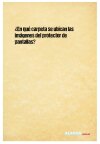 ¿En qué carpeta se ubican las imágenes del protector de pantallas?
¿En qué carpeta se ubican las imágenes del protector de pantallas?
Hola Jerónimo. Supongo que tenés activado el protector de pantalla (Screensaver) que va
Diccionario informático
Secciones de Alegsa
-
 Diccionario de informática y tecnología: definiciones de palabras relacionadas a la informática...
Diccionario de informática y tecnología: definiciones de palabras relacionadas a la informática...
-
 Actualidad informática: noticias de sobre tecnología, web, internet...
Actualidad informática: noticias de sobre tecnología, web, internet...
-
 Artículos sobre informática: Windows, antivirus, programación...
Artículos sobre informática: Windows, antivirus, programación...
-
 Horóscopo de hoy, horóscopo del amor y el sexo: el futuro, compatibilidades, cómo conquistar al otro...
Horóscopo de hoy, horóscopo del amor y el sexo: el futuro, compatibilidades, cómo conquistar al otro...
-
 Literatura: cuentos cortos, poemas y poesía...
Literatura: cuentos cortos, poemas y poesía...
-
 Paranormal: sección de ocultismo, fenómenos extraños, interpretación de sueños...
Paranormal: sección de ocultismo, fenómenos extraños, interpretación de sueños...




